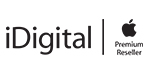האייפון הוא אחד מהמכשירים הנפוצים ביותר, ויש גם שיגדירו אותו כנחשב ביותר מבין הטלפונים החכמים של היום. אז אם אתם שייכים לקבוצה הזו שלא יכולה לדמיין את חייה בלי המכשיר הנחשק, כדאי שתדעו שיש הרבה מאוד טריקים שיעשו לכם חיים הרבה יותר קלים.
מה הם אותם טריקים אתם שואלים? בזכות המומחים והידע של משווקת הפרמיום הבלעדית של אפל בישראל, iDigital, אספנו עבורכם את הטיפים שכל אייפוניסט חייב להכיר:
הקלטת מסך באייפון – הכי קל שיש
רוצים להקליט את המסך כדי לשמור וידאו, אודיו או כדי להסביר לסבא איך משתמשים בוואטסאפ? זה פשוט יותר מתמיד. פתחו את ׳הגדרות׳ > ׳מרכז הבקרה׳ > ושם, על ידי לחיצה על הפלוס הירוק, הוסיפו את ׳הקלטת מסך׳.
כדי להגיע למרכז הבקרה, החליקו את המסך למטה מהפינה השמאלית העליונה של המכשיר ולחצו על הכפתור עם אייקון ה-RECORD העגול. מהרגע שתלחצו עליו, תראו ספירה לאחור – ומאותו רגע המסך והשמע מהטלפון שלכם מוקלטים. כשתרצו לסיים – לחיצה נוספת על הכפתור תעצור את ההקלטה.
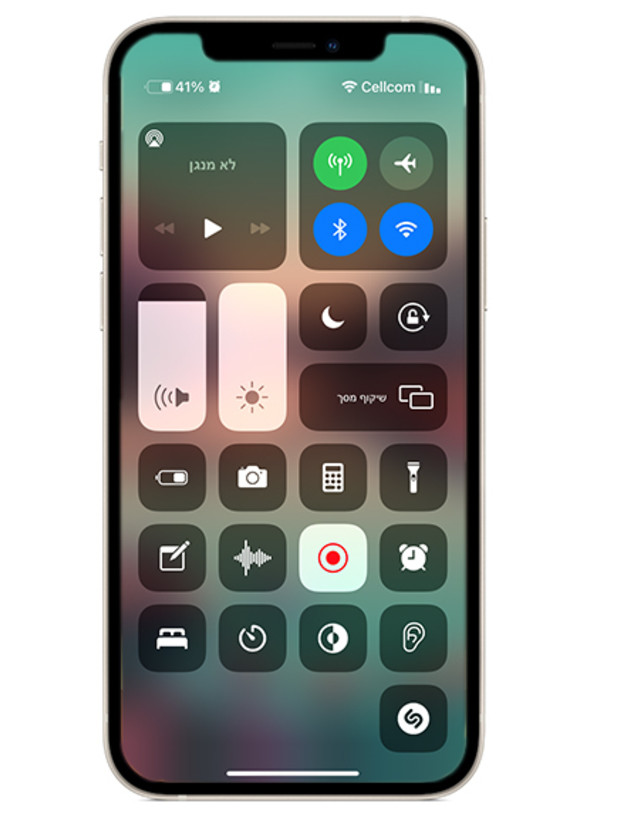
צריכים עוד מקש מהיר? הכירו את ההקשה האחורית
באייפון אין הרבה כפתורים שניתן לשנות אותם לשימוש אישי, אבל אם אתם צריכים פעולה מסוימת במהירות – בשביל זה המציאו את ההקשה האחורית. באמצעות שתיים או שלוש נקישות על החלק האחורי (גם עם כיסוי), תוכלו לבצע מגוון רחב של פעולות.
איך מגדירים אותן? 'הגדרות' > 'נגישות' > 'מגע', ובחרו 'הקשה אחורית'. עכשיו תוכלו לבחור מה תרצו שיקרה כשתקישו פעמיים או 3 פעמים על החלק האחורי.
צילום: APPLE
שיתוף קבצים בקלות ומבלי לפגוע באיכות הקובץ
רוצים להעביר קבצים לחבר בלי להשתמש באפליקציות הצ'אטים שמורידות את האיכות? הכירו את ה-AirDrop. כשאתם לוחצים על כפתור השיתוף ואתם בקרבת חברים עם מכשירי אפל – אייפון, אייפד או מחשב מק, תוכלו לבחור בשמו והסרטון או התמונה יעברו תוך מספר שניות ומבלי לאבד את האיכות. בדרך זו תוכלו להעביר גם קבצים כבדים, כמו סרטים למשל, בקלות ובמהירות.
רוצים לקצר תהליכים? הכירו את המלל החילופי
יש דברים מסוימים שאנחנו צריכים לכתוב הרבה פעמים, למרות שזה מסובך ומשעמם. לדוגמא – כתובת המייל שלנו, הכתובת בבית או הסבר סופר ארוך למשהו. איך הופכים את זה לתהליך קצר יותר? הכירו את המלל החילופי, באמצעותו תוכלו לבחור קיצור מסוים שברגע שיוקלד הוא יוחלף במלל אחר שתבחרו עבורו. לדוגמה – בכל פעם שתרשמו "אימייל", כתובת הדואר האלקטרוני שלכם תופיע במקום.
איך עושים את זה? היכנסו ל'הגדרות' >' כללי' > 'מקלדת' > 'מלל חילופי', ולחצו על ה + בחלק השמאלי העליון של המסך. בשורת הביטוי רשמו את הטקסט לו תרצו ליצור קיצור, ובשורת הקיצור את הביטוי שתרצו לכתוב.
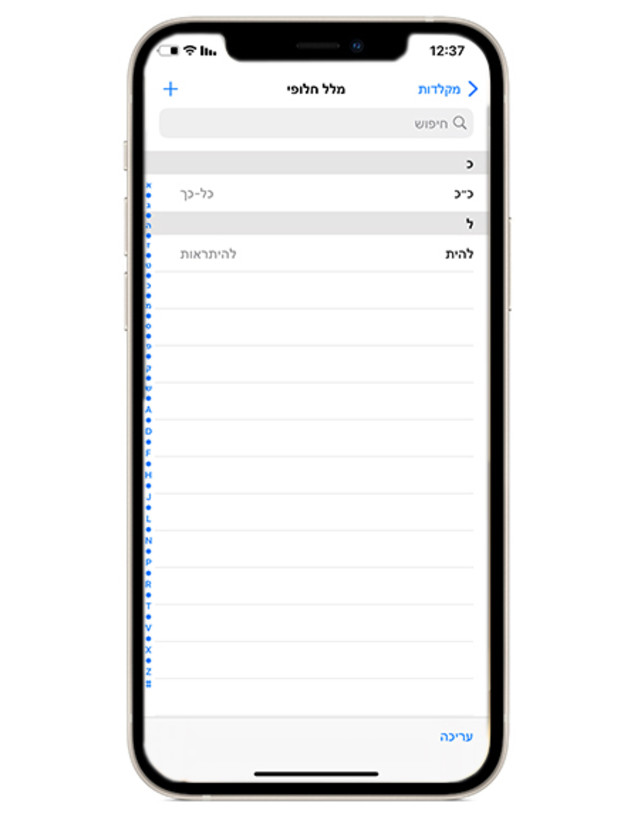
לשנות סדר אפליקציות? עכשיו אפשר למחוק מסך שלם
רבים מאיתנו מורידים המון אפליקציות לאייפון, ומתישהו נמאס לנו ואנחנו מחליטים לסדר אותם בתיקיות או במסכים. עד כה העברנו אפליקציה אפליקציה בנפרד, אבל עכשיו יש פתרון הרבה יותר פשוט – אם תרצו למחוק מסך שלם ביחד.
כל מה שאתם צריכים לעשות הוא ללחוץ לחיצה ארוכה על מסך הבית, ואז על הנקודות המסמנות את מספר המסכים שיש לכם. עכשיו תוכלו למחוק מסך שלם ביחד. אל דאגה – האפליקציות שבמסך לא יימחקו אלא יעברו אל "ספריית היישומים", ותוכלו להחזיר את המסכים מתי שתרצו.

"תצוגה כהה" כשיורדת השמש?
אם אתם ממש אוהבים להחליף בין התצוגה הבהירה לכהה (DARK MODE) באייפון בשעה מסוימת, נניח בשקיעה, עכשיו זה יכול לקרות בצורה אוטומטית. לחצו על 'הגדרות' > 'תצוגה ובהירות' > 'אוטומטי', ואז הקישו על 'אפשרויות' כדי לבחור מתי בדיוק תופעל התצוגה הכהה. הפונקציה הזו תסייע גם לחסכון בסוללה על ידי קטנת הבהירות, דבר שהרבה יותר בריא ונוח לעיניים כשאנחנו נמצאים בסביבה חשוכה.
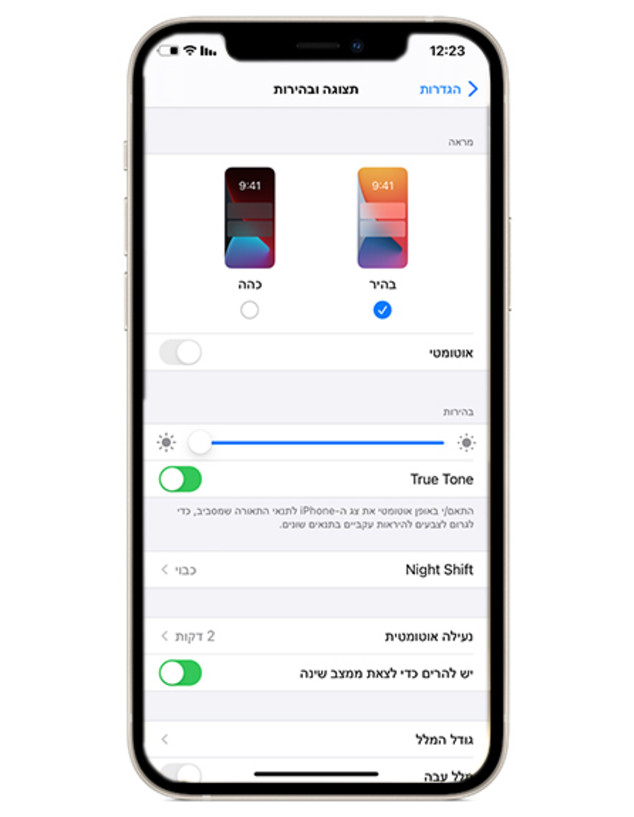
צילום סרטון – גם במצב תמונה?
אם אתם נמצאים במצב תמונה ורוצים לצלם סרטון, זה די פשוט – החזיקו את כפתור הצילום ממושכות, והמכשיר יצלם סרטון. בצד מופיע אייקון של מנעול, אליו ניתן לגרור את הכפתור וכך לצלם ללא מגע.
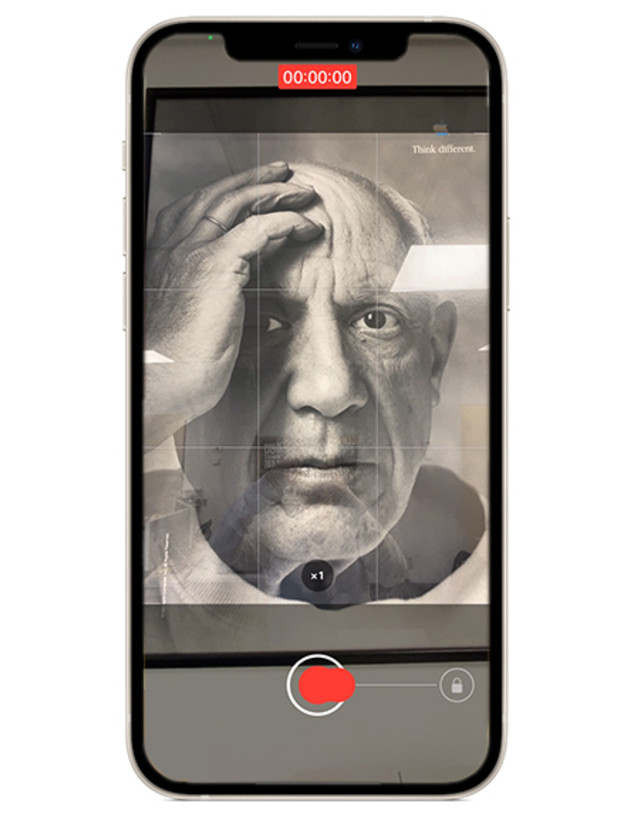
התבלבלתם? אפשר לתקן בקלות
אם אתם כותבים טקסט באייפון ורוצים לתקן מילה אחת או שגיאת כתיב, זה מאוד פשוט – לחצו ארוכות על הסמן או על מקש הרווח, ותוכלו להזיז את הסמן לנקודה המדויקת בה תרצו לתקן.
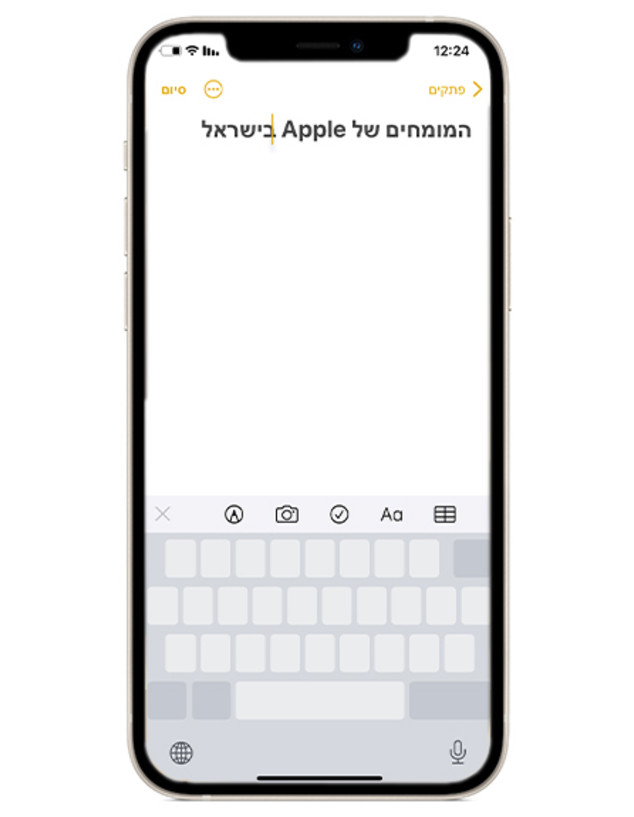
רואים סרטון? לא צריך לעצור את החיים
אם אתם רוצים להמשיך לראות סרטון או לשמוע מוזיקה ממנו תוך כדי גלישה בדפדפן או כתיבת הודעה, זה פשוט! בצד שמאל למעלה תמצאו אייקון עם שני חלונות, לחצו עליו והסרטון ימשיך להתנגן בצד המסך.
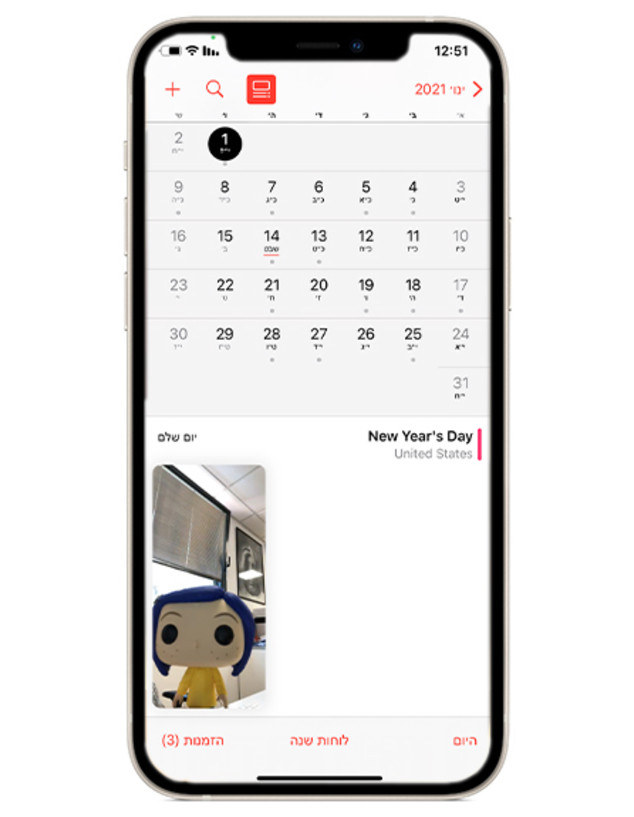
אפשר גם ללמוד דרך האייפון
אם אתם בדרכים ומשעמם לכם, אפשר לנצל את הזמן גם ללמידה. לאייפון חנות מיוחדת שנקראת "ITUNES U", ובה תוכלו למצוא אלפי שעות קורסים חינמיים במגוון רחב של נושאים מהאוניברסיטאות הטובות בעולם – לדוגמא – קורס למדעי המחשב, אקולוגיה, ביולוגיה, ועוד. אז מי אמר שזמן מסך זה רק בזבוז זמן?